¿Alguna vez has querido editar tus archivos de audio pero están en formato M4A? Aparentemente, muchos reproductores portátiles y editores de audio como Audacity no aceptan los formatos M4A. M4A es una extensión de nombre de archivo que significa MPEG 4 Audio. Fue desarrollado por Apple y es, por lo tanto, un formato de audio amigable solo con aplicaciones y dispositivos de Apple.
Esta es la razón por la que la mayoría de los reproductores portátiles o de dispositivos no aceptan este formato de audio. Sin embargo, tienes una mejor opción. Puedes convertir M4A a WAV en su lugar, edite sus archivos M4A y reprodúzcalos en los reproductores multimedia que elija. Afortunadamente, hay muchos programas que te permiten cambiar tus archivos M4A a WAV. Siga leyendo para obtener la información que necesita.
Parte 1. M4A VS WAV
Tanto los archivos M4A como los WAV son formatos de audio populares con sus propias desventajas y ventajas que debe buscar. Eso significa que se adaptará a sus necesidades dependerá de su caso de uso. Aquí enumeramos algunas de sus diferencias según categorías: descripciones, tipo de formato, pros y contras. De esta forma, podrá determinar cuál es realmente el adecuado para sus requerimientos.
- Descripción
- Tipo de formato
- ventajas
- Contras
| M4A | WAV |
| Extensión de nombre de archivo generalizada por Apple como respuesta a MP3 | Desarrollado por IBM y Microsoft para almacenar un flujo de bits de audio en PC |
| Comprimido con pérdida | Sin comprimir sin pérdidas |
| 1. Tamaño de archivo bajo2. Alta calidad incluso con tasas de bits bajas | 1. Calidad de audio de estudio2. Se puede editar sin perder su calidad. |
| 1. Mala compatibilidad | 1. Tamaño de archivo grande2. No es práctico para dispositivos portátiles. |
Parte 2. Cómo convertir M4A a WAV gratis
Ahora que conoce la diferencia entre los dos formatos de audio, pasemos a cómo cambiar M4A a WAV con los mejores programas que discutiremos en las siguientes partes.
1. Convertidor de video gratuito AVAide
Uno de los grandes convertidores de M4A a WAV gratis para ayudarte a convertir M4A a WAV en Mac o PC con Windows directamente desde tu navegador es Convertidor de video gratuito AVAide. No requiere que realice ningún registro antes de poder comenzar su tarea de conversión. Tampoco hay restricciones en la cantidad de archivos de audio que desea descargar. Puede convertir tantos archivos como desee sin limitación. Aparte de eso, también puedes extraer audio de un video usando este programa. La mejor parte es que puede procesar varios archivos al mismo tiempo y obtener sus archivos de audio convertidos en poco tiempo. Ahora, así es como puede usar este programa para convertir M4A a WAV en línea.
Paso 1Visite el sitio web oficial de Free Video Converter by AVAide usando cualquier navegador en su computadora.
Paso 2Descargue e instale el iniciador en su sistema para activar el programa.
Paso 3Cargue su archivo M4A seleccionado haciendo clic en el Agrega tus archivos.

Etapa 4A continuación, marque la WAV botón de radio de la selección de formatos de audio y presione el botón Convertir botón. Establezca una carpeta de salida para el archivo convertido y presione Convertir una vez más.

2. Audacia
Audacity es una popular aplicación de edición de audio que también puede usar para convertir M4A a WAV. Sin embargo, debe instalar la biblioteca FFmpeg en la aplicación para convertir una amplia gama de formatos como WMA y M4A. Además de eso, esto funciona en computadoras Windows y Mac. Dicho esto, si desea aprender cómo convertir M4A a WAV en Windows 10 o Mac, siga la guía a continuación.
Paso 1Instale Audacity en su PC o Mac y ejecute el programa.
Paso 2Importa el M4A que deseas convertir a WAV. solo ve a Archivo > Importar > Audio. Luego seleccione su archivo M4A.
Paso 3Para comenzar a convertir, vaya a Archivo > Exportar > Exportar como WAV.
Etapa 4Establezca la ubicación del archivo donde desea que se guarde el archivo y haga clic en el botón OK botón.

3. itunes
Otro gran programa que puedes usar para convertir archivos de audio es iTunes. No solo le permite reproducir archivos multimedia, sino que también admite la conversión de archivos de audio, incluido M4A. Del mismo modo, esta aplicación viene con versiones para Windows y Mac. Por lo tanto, sea cual sea el sistema que esté ejecutando, podrá realizar su tarea de conversión en un abrir y cerrar de ojos. Si tiene la misma pregunta "¿Cómo convierto un archivo M4A a WAV en iTunes?", eche un vistazo a los pasos a continuación.
Paso 1Ejecute la aplicación iTunes en su computadora y haga clic en Editar desde la barra de menú.
Paso 2Seleccione preferencias y abre el Importar ajustes opción.
Paso 3Desde aquí, abra el Importar usando menú y elige Codificador WAV. Una vez hecho, pulsa OK para guardar los cambios.
Etapa 4Cargue su archivo M4A en la biblioteca de iTunes. Ahora seleccione su archivo M4A de destino y abra el menú para el archivo. Apunte el cursor de su mouse hacia Convertir y elige Crear versión WAV.

Parte 3. Software profesional para convertir M4A a WAV
También es mejor obtener un software profesional para sus necesidades de conversión. Convertidor de video AVAide está desarrollado para ayudar tanto a los profesionales como a los usuarios principiantes debido a su interfaz fácil de usar. La herramienta es útil no solo para convertir archivos, sino también para editar video y audio. Además, está disponible en Windows y Mac, lo que le permite convertir M4A a WAV en Windows 10 con facilidad. Sobre todo, facilita a los usuarios que tienen prisa convertir varios archivos, ya que permite una conversión rápida incluso en ausencia de conexión a Internet. Aquí hay un procedimiento paso a paso para navegar por la herramienta.
Paso 1Obtenga el convertidor de M4A a WAV
En primer lugar, debe instalar la aplicación en su computadora haciendo clic en uno de los Descarga gratis botones presentados debajo. Lánzalo después.

PRUÉBALO GRATIS Para Windows 7 o posterior
 Descarga segura
Descarga segura
PRUÉBALO GRATIS Para Mac OS X 10.13 o posterior
 Descarga segura
Descarga seguraPaso 2Importar archivo M4A
Una vez que la aplicación esté instalada, importe un archivo M4A. Puede arrastrar y soltar el archivo o hacer clic en el Más icono en el medio de la interfaz. Cualquiera de las dos formas funciona bien para cargar archivos de video/audio.
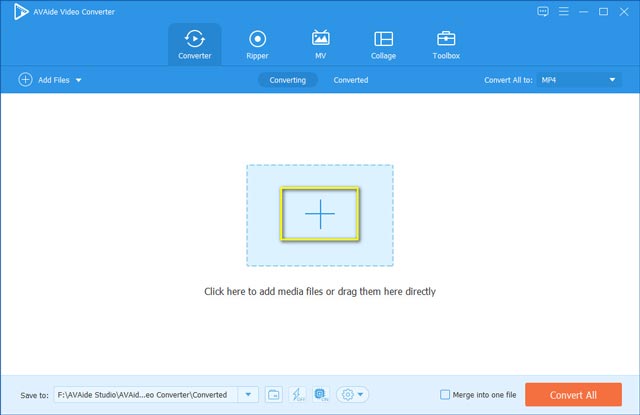
Paso 3Seleccionar formato WAV
Antes de convertir, seleccione el formato WAV como formato de salida. Simplemente abra el menú Convertir todo a y haga clic en el Audio pestaña. Desde allí, seleccione WAV.
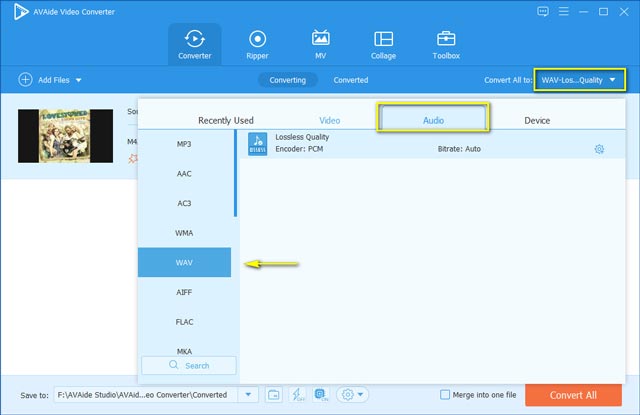
Etapa 4Comenzar el proceso de conversión
Para comenzar a convertir M4A a WAV, haga clic en el Convertir todo botón. Después de un rato, debería poder obtener la reproducción de audio y disfrutar reproduciendo o editando su archivo WAV.
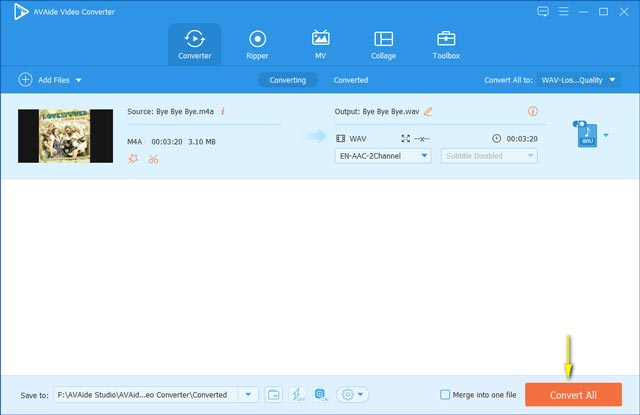
También puede utilizar la misma forma de convertir MP4 a M4A formato.
Parte 4. Preguntas frecuentes M4A a WAV
¿Puedo abrir archivos M4A en una PC con Windows?
Hay reproductores M4A predeterminados en PC con Windows que lo ayudarán a reproducir archivos M4A, específicamente Windows Media Player. Hemos probado en una PC con la última versión de Windows 10. Si no funciona, puede intentar instalar programas de terceros como VLC.
¿Es seguro convertir en línea?
No hay nada de qué preocuparse por convertir archivos en línea. Siempre que el sitio web no solicite sus datos personales, es seguro realizar la conversión. Como regla general, trate de no cargar archivos confidenciales o, mejor aún, use una herramienta fuera de línea.
¿Cómo fusionar archivos M4A juntos?
Puede usar la herramienta que mencionamos anteriormente, que es AVAide Video Converter, ya que le permite unir archivos M4A en un solo archivo. Esto es especialmente útil si desea combinar una lista de canciones y reproducirlas según su propio arreglo u orden.
Esta publicación enumera los programas que te ayudarán convertir M4A a WAV. Debería poder terminar esta tarea en cuestión de segundos a través de estos 4 métodos. Simplemente seleccione el que prefiera.
Su caja de herramientas de video completa que admite más de 350 formatos para conversión en calidad sin pérdidas.
- Convertir AVI a WAV
- Convertir AMR a WAV
- Convierta AIFF a WAV
- Convertir M4A a WAV
- Convertir AAC a WAV
- Convertir FLAC a WAV
- Convertir AC3 a WAV
- Convertir MP4 a WAV
- Convertir MOV a WAV
- Convertir MKV a WAV
- Convertir M4V a WAV
- Convertir FLV a WAV
- Convertir WMV a WAV
- Convertir WebM a WAV
- Convertir WMA a WAV
- Convertir VOB a WAV
- Convertir SWF a WAV
- Convertir OGG a WAV
- Convertir MTS a WAV
- Convertir MPEG a WAV
- Convertir CAF a WAV
- Convertir APE a WAV




